(1) AWS Educateにログインし、My Classrooms に入り、登録されているクラスに入ります。
右側にある「AWS Console」をクリックします。
一覧にある「Launch a virtual machine」をクリックします。
(2) サーバを立ち上げる
今回はCentOS7のminimal版を立ち上げてみます。
検索に「CentOS7 minimal」として「Community AMIs」を選択します。
一覧から「centos7-minimal-v20190919.0.0 - ami-0083662ba17882949」を立ち上げてみます。
Instance typeは「t2.micro」のまま、Nextをクリック
サーバ詳細も今回はそのまま
ストレージも今回はそのまま
タグも今回は付けません。サーバが増えてくると見分けるために付けておくといいです。
(3) セキュリティグループの設定
セキュリティグループの設定は接続に重要です。今回は新しくsecurity groupを作ります。
group名を「ssh_http_https」としておきます。Descriptionを「20191126」にしておきます。
今回、ssh以外にhttp、httpsも通しておきます。
最終確認をします。
「Launch」をクリック
(4) 接続するための鍵を作成
Launchをクリックすると、鍵ペアの作成を聞いてきます。今回は新規で鍵ペアを作ります。名前を「mizunolab000」など付けておきます。
鍵ペアをダウンロードして、保存します。無くすと接続できなくなります。
拡張子が「pem」のものがダウンロードされます。
サーバを立ち上げます。
initializeが終われば立ち上げ完了です。
public DNSまたはv4 public IPで接続をします。
(5) sshで接続
左上にある「Connect」をクリックします。
接続情報が出てきます。
[Mac]で接続する場合
ターミナルで鍵ペアのある場所まで移動します。
(i) パーミッションを変更
chmod 400 mizunolab000.pem
(ii) sshコマンドで接続
ユーザの指定もある
Amazon Linux 2 または Amazon Linux AMI の場合は、ユーザー名は ec2-user です。
CentOS AMI の場合、ユーザー名は centos です。
Debian AMI の場合は、ユーザー名は admin または root です。
Fedora AMI の場合、ユーザー名は ec2-user または fedora です。
RHEL AMI の場合は、ユーザー名は ec2-user または root のどちらかです。
SUSE AMI の場合は、ユーザー名は ec2-user または root のどちらかです。
Ubuntu AMI の場合は、ユーザー名は ubuntu です。
今回はCentOSなのでユーザは「centos」です。
ssh -i "mizunolab000.pem" centos@IPアドレス
ログインできました。[Windows]で接続する場合
下記を参照
https://docs.aws.amazon.com/ja_jp/AWSEC2/latest/UserGuide/putty.html
Puttyで接続します。
https://www.chiark.greenend.org.uk/~sgtatham/putty/latest.html
PuTTYgen を使用したプライベートキーの変換
puttygenを起動して、Type of key to generate で「RSA」になっていることを確認
mizunolab000.pemをロードします。
Save private key (プライベートキーの保存)をします。
名前を保存して、例えば「mizunolab000.ppk」で保存します。
puttygenは終了します。
次にputtyを立ち上げます。
メニューから
Connection -> SSH -> Auth でppkファイルを取り込みます。
接続を保存しておいてもいいです。
Sessionに戻り、名前を入れて保存します。
Openします。
「はい」を選択
ユーザ名:centos
でログイン
(6) rootのパスワードを変更
[centos@ip-172-31-85-64 ~]$ sudo su
[root@ip-172-31-85-64 centos]# passwd root
Changing password for user root.
New password:
Retype new password:
passwd: all authentication tokens updated successfully.
[root@ip-172-31-85-64 centos]#
(7) webサーバの立ち上げ
# yum install httpd
# systemctl start httpd.service
public IPでブラウザでアクセス
EC2では従量制ですので、起動しておくとその分料金が発生します。必要のないサーバはStop(EBSの料金はかかります)またはTerminateしておきましょう。











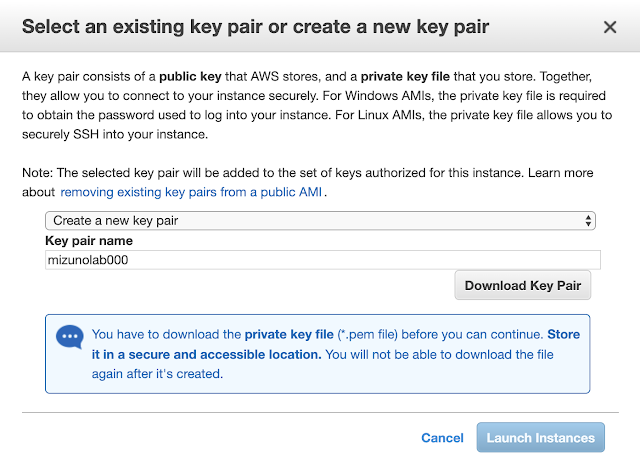










0 件のコメント:
コメントを投稿